Guide voice management
LE GUIDE UTILISATEUR DE VOTRE SOLUTION CALL CENTER
- Pour Démarrer
- Côté Opérateur / Agent
- Côté Superviseur
- Côté Administrateur
- Gestion des opérateurs
- Gestion des superviseurs
- Importer un annuaire de contacts
- Configuration des acheminements
- Configuration des sons
- Enquête de satisfaction
- Configuration du SVI
- Duplication d’un SVI
- Configuration d’un SVI
- Les étapes du SVI
- Ajouter une étape SMS au SVI
- Ajouter une étape Saisie au SVI
- Ajouter une étape Redirection au SVI
- Ajouter une étape répartition au SVI
- Ajouter une étape messagerie au SVI
- Ajouter une étape filtrage au SVI
- Ajouter une étape menu au SVI
- Ajouter une étape callback au SVI
- Ajouter une étape réglages perso. au SVI
- Ajouter une étape requête au SVI
- Ajouter une étape variable au SVI
- Ajouter une étape reconnaissance au SVI
- Ajouter une étape message au SVI
- Ajouter une étape horaires au SVI
- Ajouter une étape Groupe au SVI
- Campagnes sortantes
- Configuration du webcallback
- Service SMS
- Transfert interdit vers n° externes
- Statistiques
- Côté Tech.
- Nos APIs
- Authentification unique (SSO)
- Enregistrements des appels
- les intégrations
- Intégrer Axialys à une solution de relation client (CRM)
- Intégration Zendesk
- Intégration du VM dans un CRM fait maison
- Intégration Salesforce
- Intégration Magento
- Intégration Microsoft Dynamics
- Intégration easiware
- Intégration Hubspot
- Intégrer Axialys à une solution de paiement
- Voxpay
- Glossaire
- Documentation
Mise en place de la reconnaissance vocale sur le SVI
1 – Définition des options
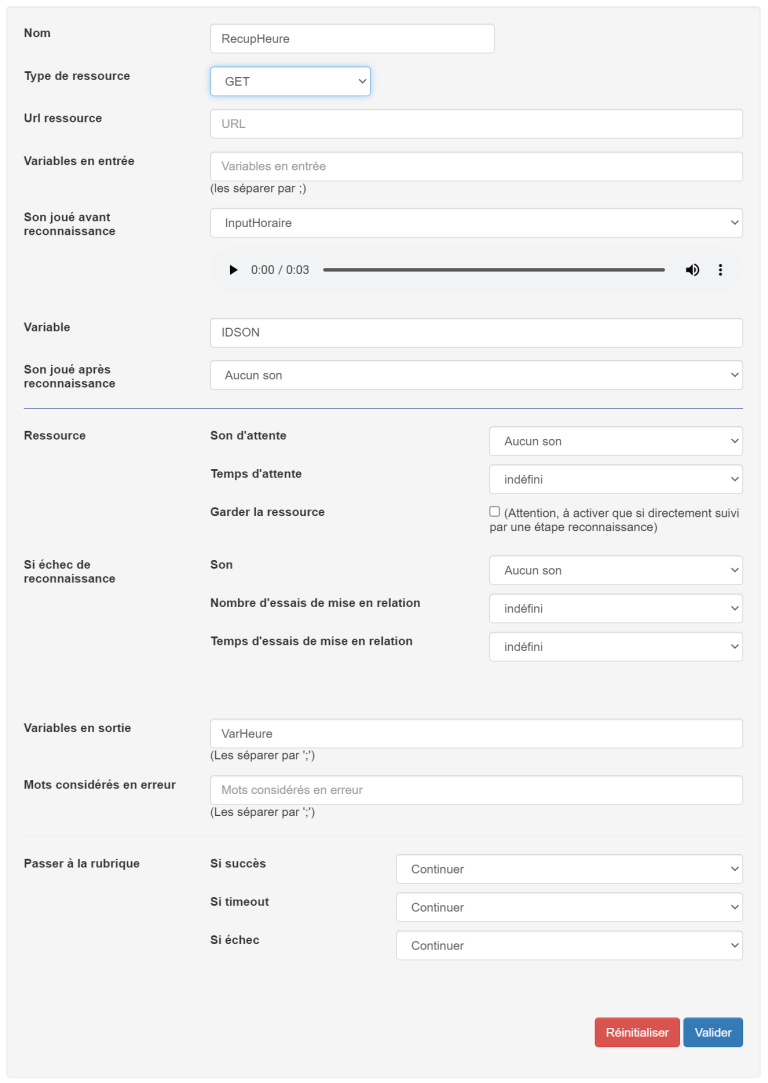
| Nom : | Le nom donné à votre reconnaissance. Cela n’a pas d’impact sur la suite de la configuration |
| Type rubrique : |
123 id => ne pas changer
(*)Grammaire : Ensemble de mots à reconnaître |
| Variable en entrée | Variables personnalisées, @e164_caller, @e164_service, … |
| Son joué avant présentation de la personne : | Son qui est joué à l’appelant lors de l’attente de la saisie. Exemple : “Si vous voulez parlez à” |
| Variable : | Correspond au nom de la variable contenant l’identifiant d’un son spécifique à jouer. Exemple : “Cécile” |
| Son joué après présentation de la personne : | Son qui est joué à l’appelant après la saisie. Ex : “Dites oui” |
| Son attente ressource : | La reconnaissance peut prendre un temps plus ou moins long, il est donc possible de mettre un son en attendant la connexion au serveur.
|
| Variables en sortie : | Nom de la variable pour récupérer le mot prononcé pour orienter l’appel, l’afficher à l’agent, etc, … |
| Mots considérés en erreur : | Si le texte est reconnu (dans la grammaire) mais il appartient aux messages d’erreurs, alors l’appel va être redirigé vers “rubrique si échec” |
| Passer à la rubrique : | Vers quelle rubrique l’appel va être redirigé si :
|
2 – Mise en pratique
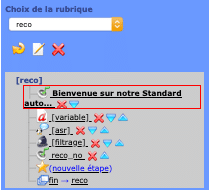
Voici un exemple de mise en place de la reconnaissance vocale :
1- Mise en place d’un message de bienvenue
Mettez un message de bienvenue sur votre SVI automatique.
2- Mettre des variables “Son” dans votre reconnaissance vocale

Si vous souhaitez mettre plusieurs fois le même son que vous avez enregistré dans votre reconnaissance vocale, vous pouvez mettre en premier une variable avec le “Nom variable” qui se retrouvera dans l’étape “Reconnaissance” et la “Valeur” qui correspond à l’ID du son que vous pouvez trouver dans l’onglet “Son”.
3- L’étape de reconnaissance vocale
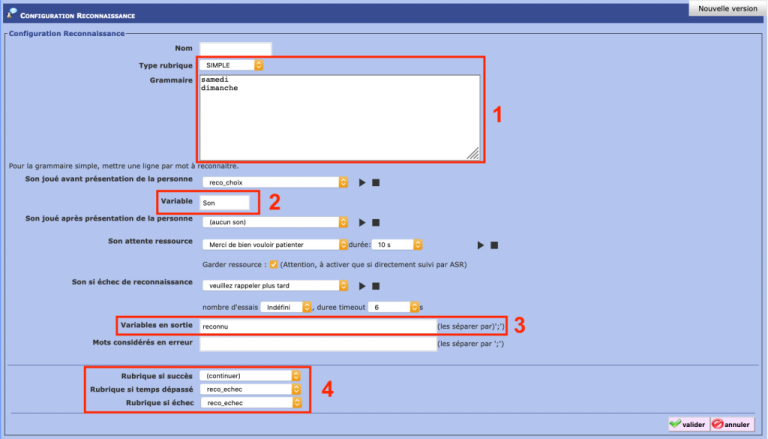
La configuration de cette étape reconnaissance vocale a été faite sur un type “Simple”, deux mots ont été listés dans le champ “grammaire” : Samedi et Dimanche (1). Le “Son joué avant la présentation de la personne” est une question sur les préférences de l’appelant : “Préférez-vous Samedi ou Dimanche ?”
Nous retrouvons la variable (2) que nous avions mis en place dans l’étape précédente, qui jouera le son configuré.
La variable de sortie (3) a été configurée pour être liée avec l’étape suivante, filtrage. Cela permet de répartir les appels selon la réponse de l’appelant.
Des rubriques (4) ont également été configurées en cas d’échec de la reconnaissance, ou une attente trop longue. Vous pouvez, par exemple, y mettre un son indiquant un problème technique.
4 – Répartissez les appels selon la réponse de l’appelant
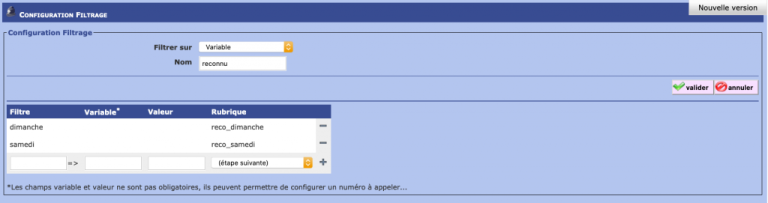
A la suite de l’étape “Reconnaissance vocale”, vous pouvez mettre une étape “Filtrage” pour filtrer les appels selon la réponse de l’appelant et rediriger l’appel vers le bon interlocuteur ou le bon message. Configurez le filtre sur “Variable” avec le même “Nom” donné à l’étape précédente pour la variable de sortie.
Dans les filtres, nous retrouverons les deux mots “Dimanche” et “Samedi” de notre grammaire. Chacun redirigeant vers une rubrique qui lui est propre.
- Table des matières